[VPS Linux] Bài 01: Hướng dẫn truy cập vào VPS
Trong bài này mình sẽ hướng dẫn các bạn hai thao tác truy cập vào VPS hay dùng, thứ nhất là truy cập vào màn hình quản trị Control Panel mà nhà cung cấp dịch vụ VPS hỗ trợ (giao diện Web), thứ hai là truy cập qua giao diện dòng lệnh. Các thao tác như bật/tắt Server, backup, nâng cấp VPS, cài lại hệ điều hành ... được thực hiện qua màn hinh Control Panel. Còn các thao tác gõ lệnh Linux được thực thi qua giao diện Console (trên Windows) hay Terminal trên Unix.

1. Chuẩn bị VPS để thực hành
- Bài này mình sẽ dùng VPS Digital Ocean chạy Ubuntu 14.04 x64. Các bạn có thể đăng ký rồi nạp 5$ xong sẽ có 10$ trong tài khoản để thử. Khi không dùng có thể xóa VPS sẽ không mất phí, sau đó có thể tạo lại (Xem hướng dẫn đăng ký VPS Digital Ocean).
- Tài khoản root để truy cập váo server, khi tạo VPS xong sẽ có thông tin gửi tới email đăng ký của các bạn.
2. Quản lý VPS dùng Control Panel
Đầu tiên chúng ta tìm hiểu cách sử dụng control panel quản lý VPS.
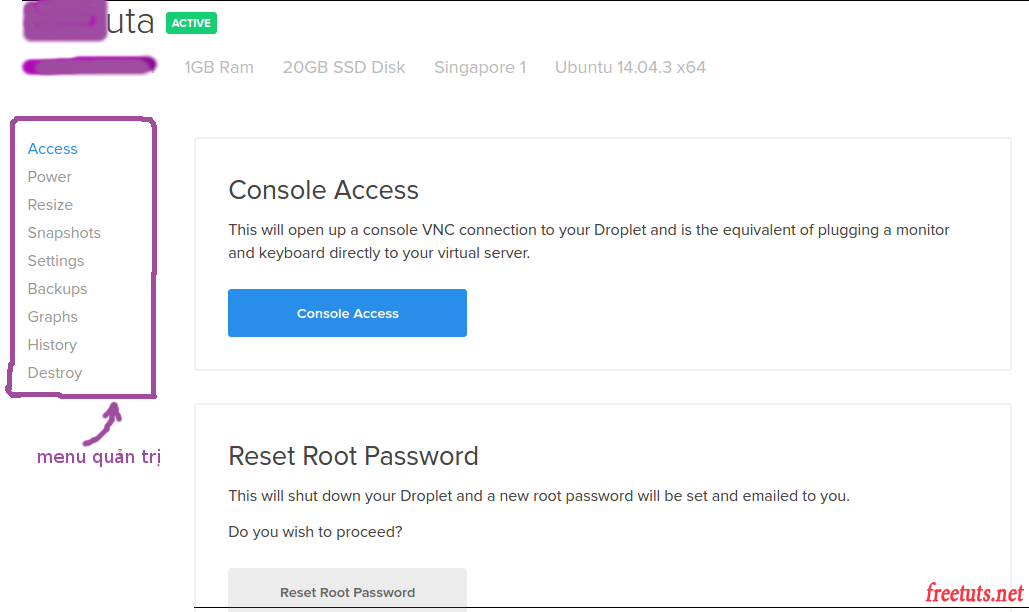
Ví dụ trên là màn hình Control Panel của Digital Ocean.
Giao diện Control Panel của Digital Ocean rất gọn gẽ và dễ hiểu, có thể chia các menu trong phần quản trị thành 2 nhóm:
Bài viết này được đăng tại [free tuts .net]
- Access, Power : Nhóm thao tác hay dùng như bật/tắt restart server, quản lý truy cập root, đổi mật khẩu root ...
- Resize, Snapshot, Backups, Settings ... là các thao tác cấu hình, cài đặt, backup server dùng xong thì ít khi động tới.
3. Truy cập VPS dùng giao thức SSH
Đa số thời gian làm việc với VPS là thông qua việc truy cập từ xa (remote) trên giao diện dòng lệnh. Trước tiên mình nói qua về giao thức SSH.
SSH là viết tắt của Sercure Shell. Đây là một giao thức giúp truy cập máy tính từ xa để thực thi các tác vụ một cách an toàn và bảo mật hơn. (Trước kia là có Telnet).
Như ở hình trên các bạn có thấy một nút Console Access hay thấy trên các control panel của hosting. Chức năng này bật lên thì hiện ra màn hình server (dòng lệnh) như đang mở server thật. Tuy nhiên tính năng này rất ít khi dùng vì nó khá chậm và dễ bị out ra, thao tác gõ nhập lệnh bị đứt quãng. Vì vậy thực tế chúng ta dùng các tool, phần mềm (trên Windows) và Terminal trên linux để đăng nhập vào server.
Truy cập server trên Windows.
Trên Windows chúng ta cần dùng một phần mềm (tool) để truy cập server linux. Hai phần mềm phổ biến là PUTTY và TeraTerm.
PUTTY các bạn tải về giải nén ra thư mục riêng rồi chạy luôn, không cần cài đặt.
Chạy thử. Các bạn điền IP của server VPS rồi click open.
Màn hình login trên server yêu cầu nhập tên tài khoản đăng nhập. Ở đây là root. Gõ Enter rồi nhập password. Lưu ý là trên server linux khi gõ password sẽ không hiện dấu * hay gì cả. Gõ xong thì Enter.
Màn hình server sau khi login thành công.
Với TeraTerm cũng tương tự, các bạn tải về rồi cài đặt. Giao diện sử dụng cũng gần giống PUTTY.
Truy cập server trên Unix
Trên Unix (linux, Mac OSX) mặc định khi cài đặt thường hỗ trợ và tích hợp sẵn công cụ SSH client nên chúng ta có thể sử dụng luôn Terminal để truy cập server.
Mở Terminal gõ lệnh:
ssh root@IP_VPS
Trong đó:
- root là username tài khoản server bạn cần đăng nhập. Mặc đinh khi mới tạo VPS sẽ có user root.
- @ là dấu phân cách username và địa chỉ IP của server.
- IP_VPS là địa chỉ IP server VPS.
Ví dụ, ở đây chúng ta login vào server có địa chỉ IP là 104.231.196.222. Khi mới tạo VPS thông tin IP và mật khẩu root sẽ được gửi vào Email đăng ký VPS của các bạn.
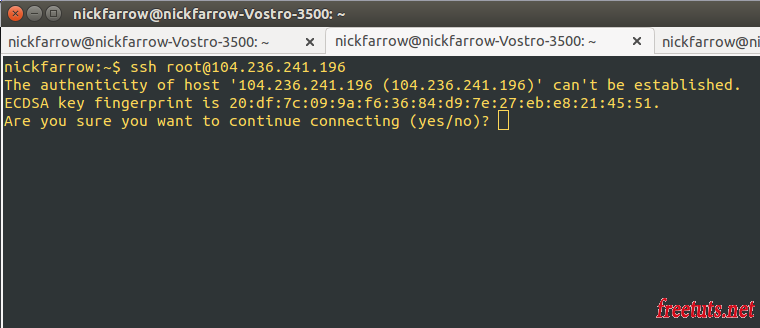
Sau khi Enter nó cũng sẽ hỏi là bạn muốn thêm fingerprint (đánh dấu) của VPS này vào máy hay không, gõ yes và Enter để đồng ý, sau đó nhập mật khẩu là xong.
Nếu lần đầu bạn login VPS của Digital Ocean nó sẽ yêu cầu đổi mật khẩu root. Mật khẩu đã được gửi vào email tài khoản VPS của bạn. Lưu ý là khi đặt mật khẩu cần điền dài hơn hoặc bằng 8 ký tự.
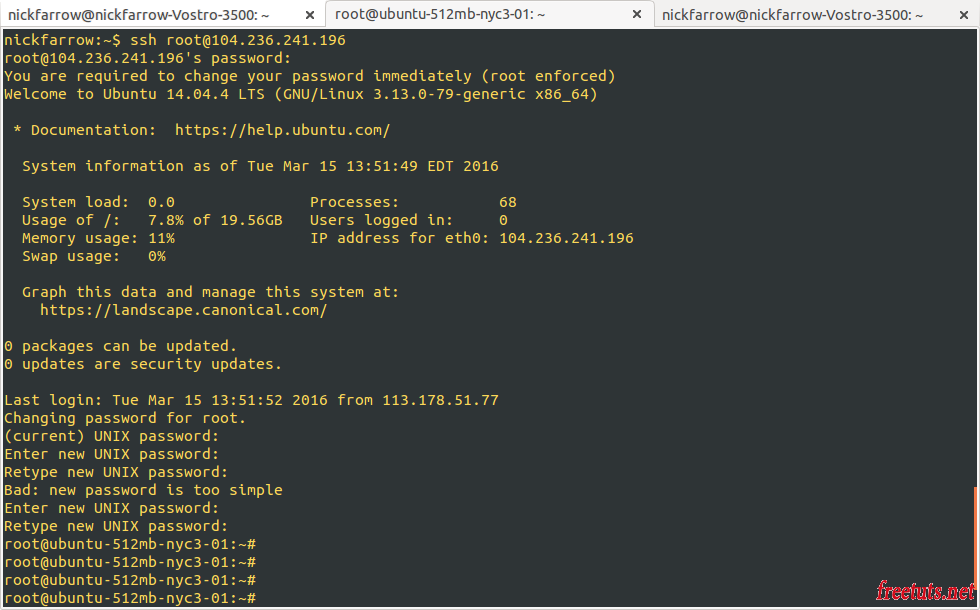
Các bạn có thể thấy một số thông tin server hiện ra như roo@ubuntu-512 ... thì cái root là tên tài khoản bạn đang login vào. ubuntu-512 ... là tên hostname. Thường sau khi login chúng ta chạy lệnh ls -la để chấc rằng mình đang ở trên server và coi danh sách các file, mục trên server:
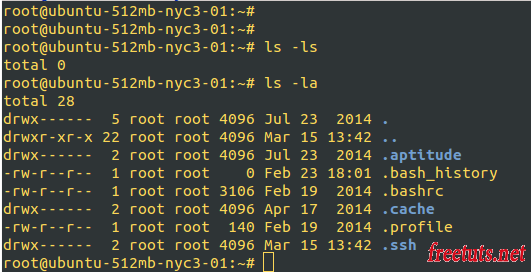
Lời kết
Trong bài này chúng ta đã tìm hiểu cách truy cập server VPS sử dụng giao thức SSH, cách sử dụng tool trên Windows và Terminal trên linux để đăng nhập vào server VPS. Trong các bài tiếp theo mình sẽ chủ yếu trình bày về các lệnh trên linux để làm việc trên server VPS.

 Tinohost
Tinohost  Vultr
Vultr  StableHost
StableHost  HawkHost
HawkHost 
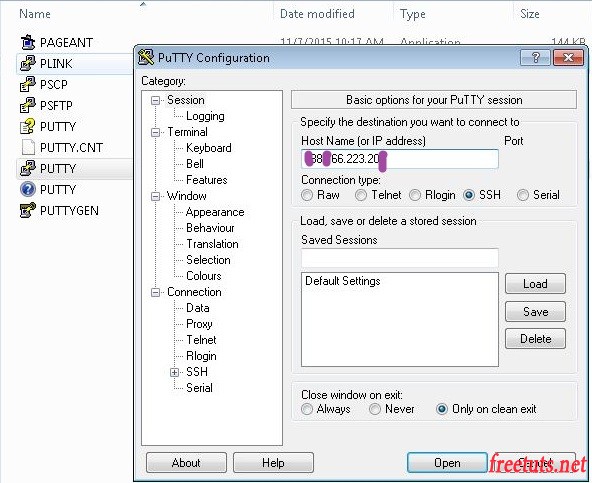
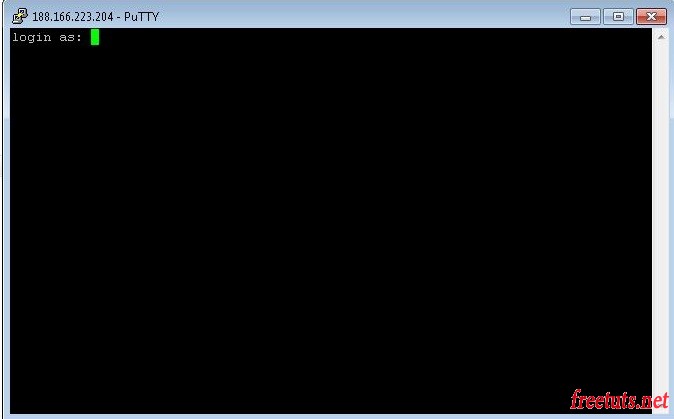
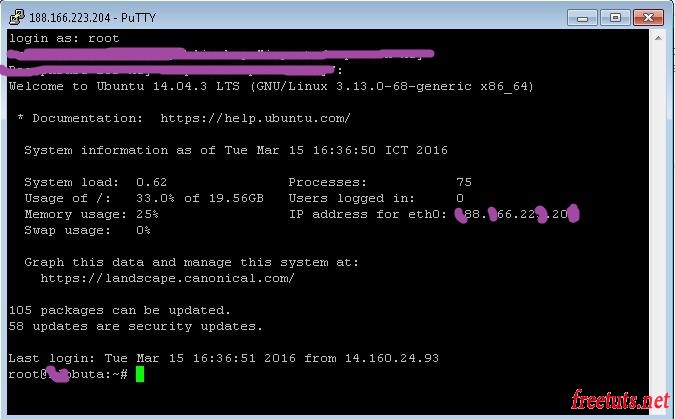


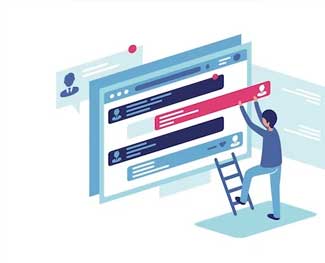

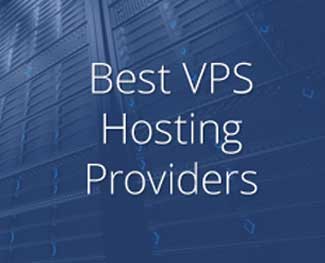




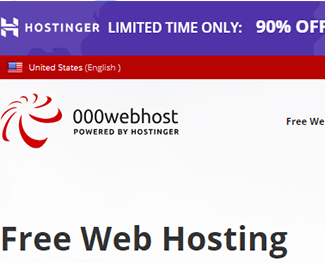
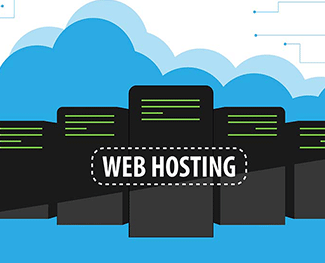
![[VPS Linux] Bài 03: Thao tác với file, thư mục trên VPS](https://freetuts.net/upload/tut_post/images/2016/03/16/624/vps-linux-thao-tac-voi-file-thu-muc-tren-vps.gif)
![[VPS Linux] Bài 02: Hướng dẫn sử dụng Terminal trên Windows và Linux](https://freetuts.net/upload/tut_post/images/2016/03/22/626/vps-linux-huong-dan-su-dung-terminal-tren-windows-va-linux.gif)
